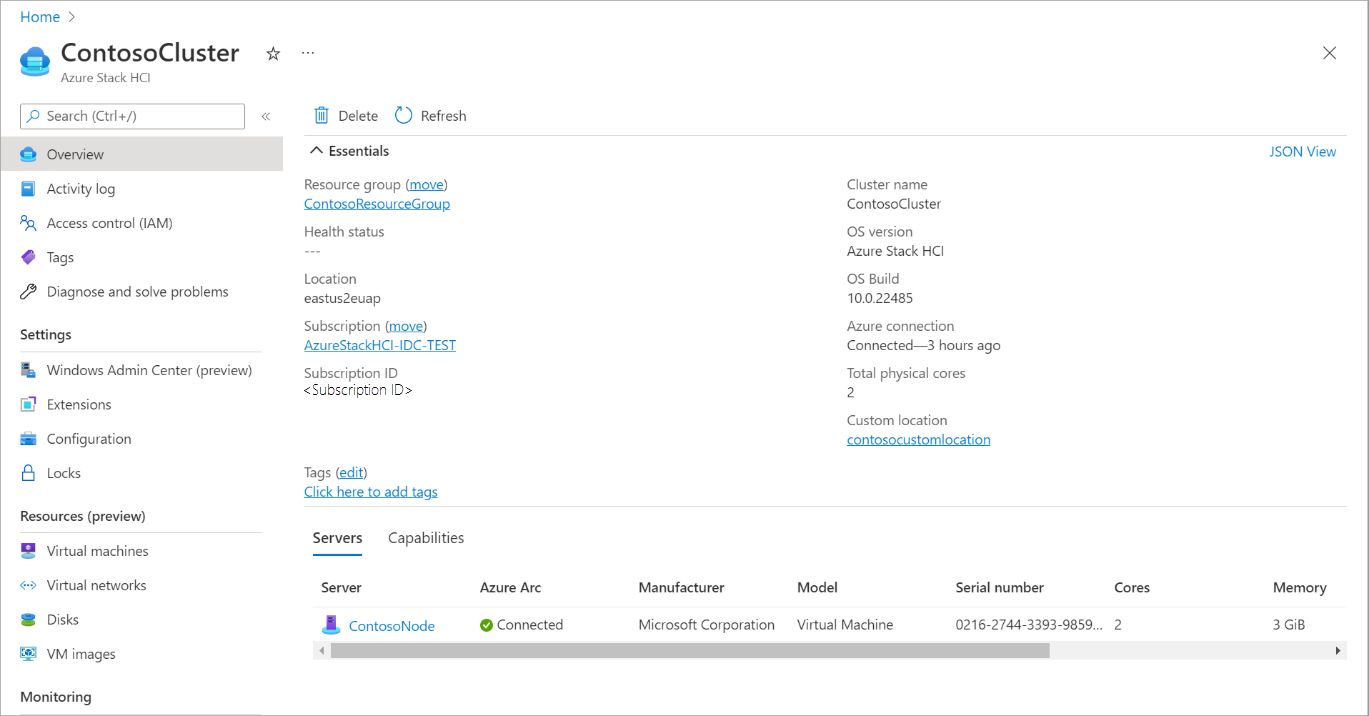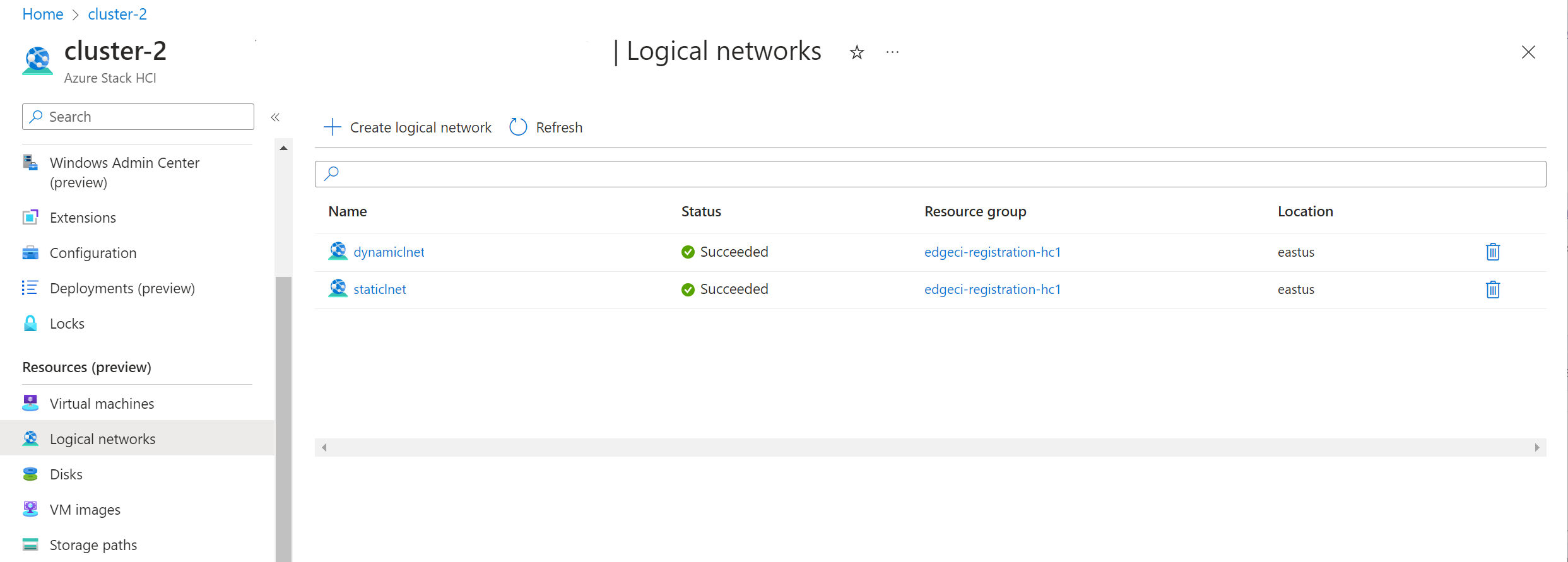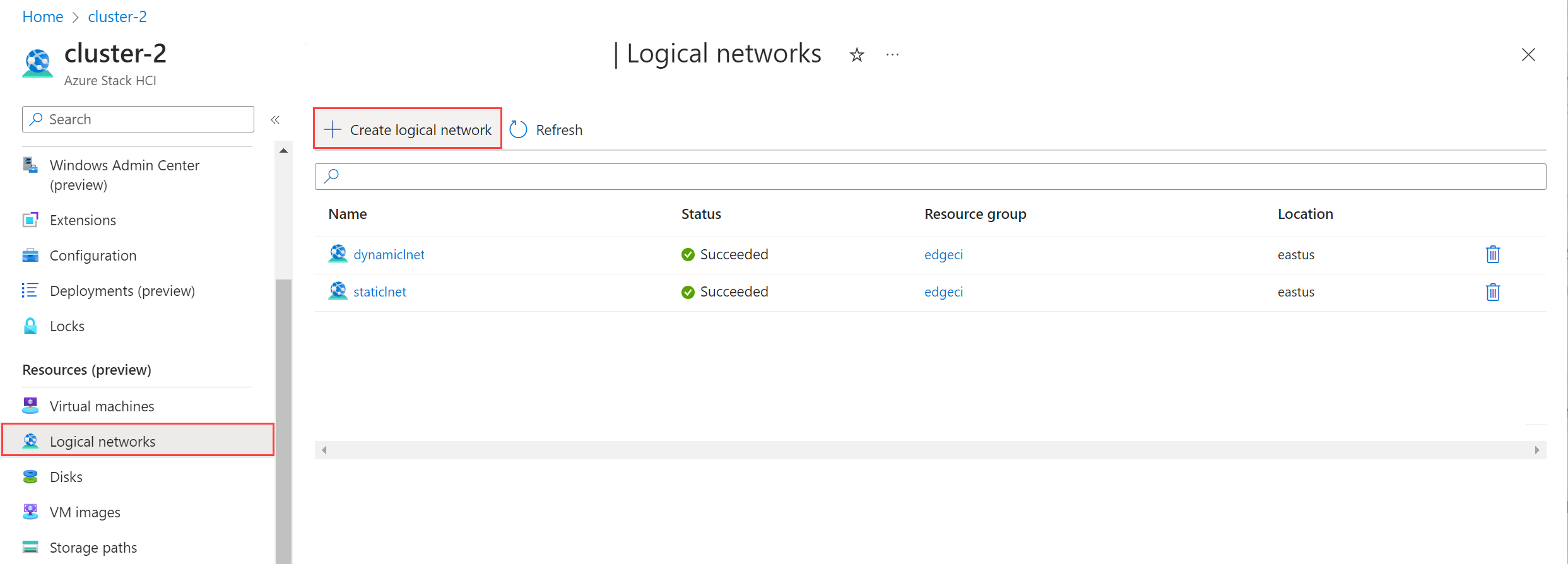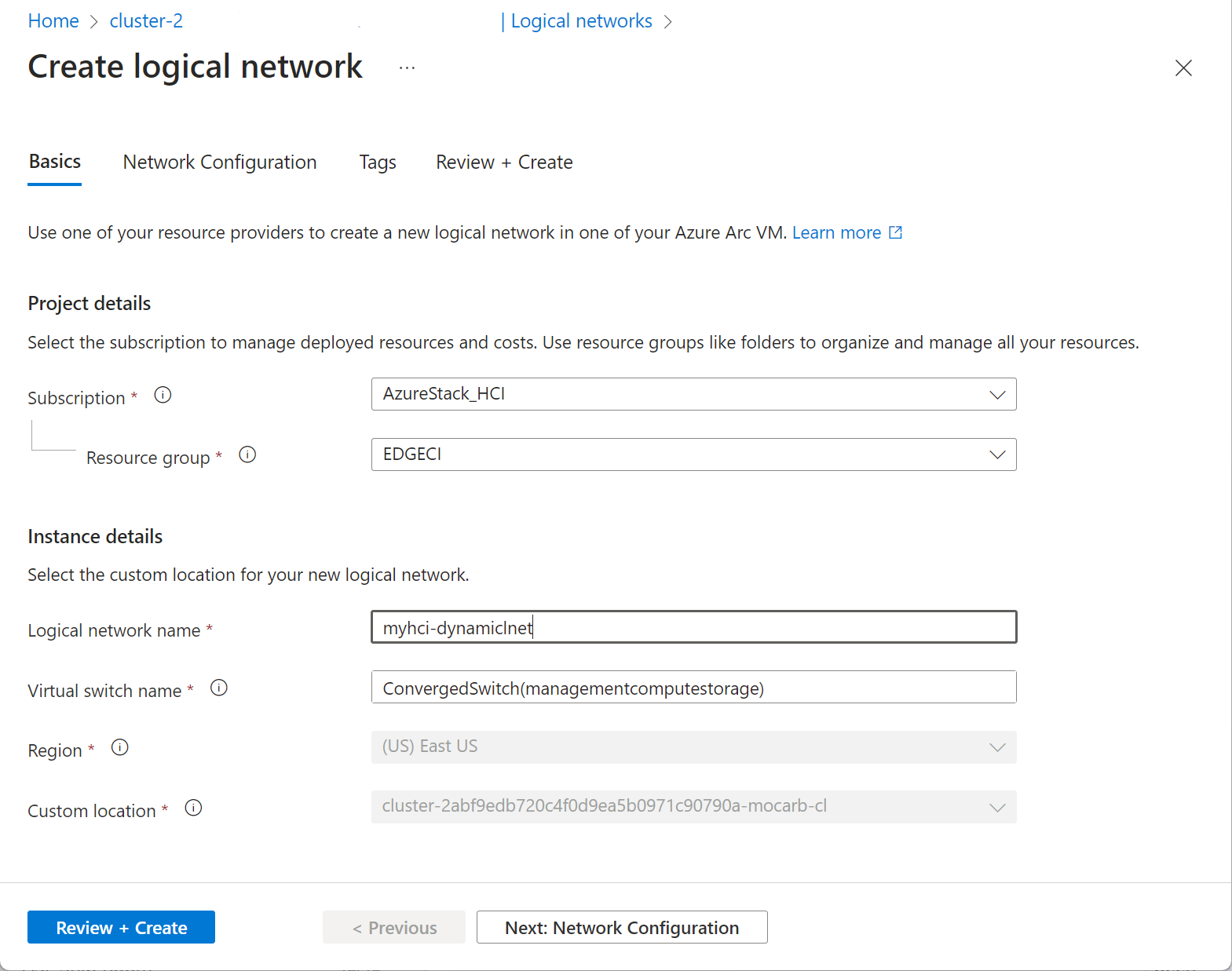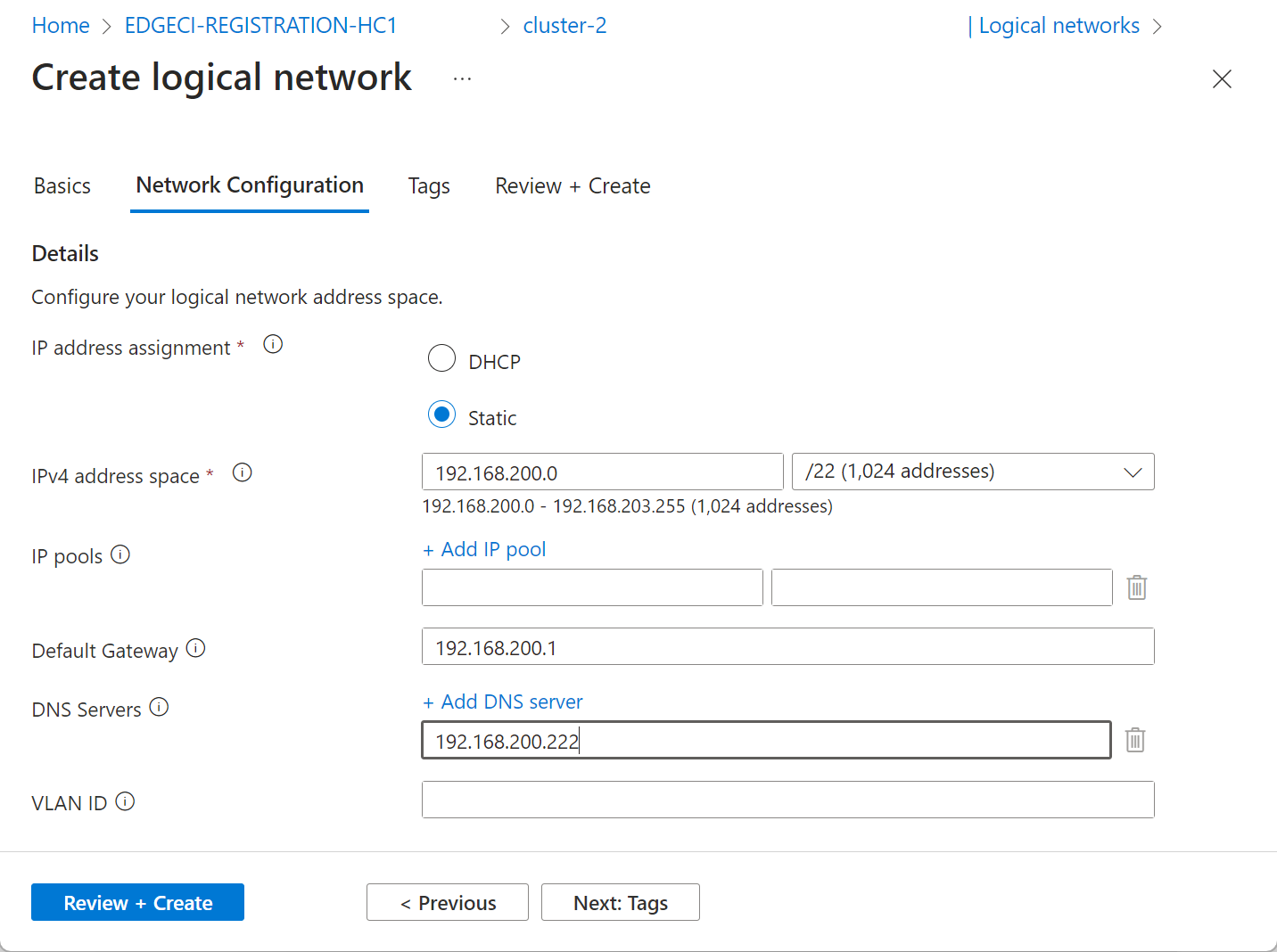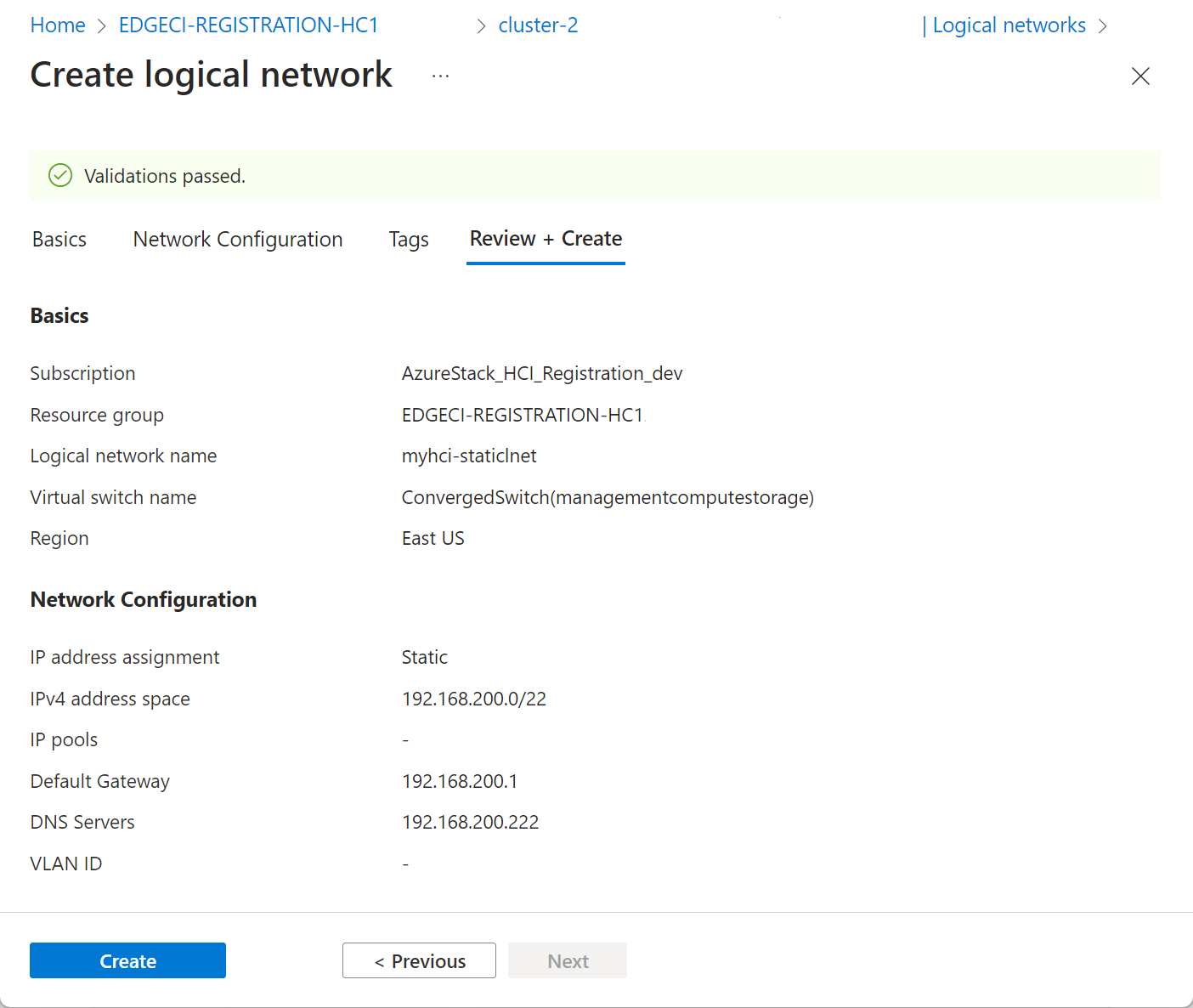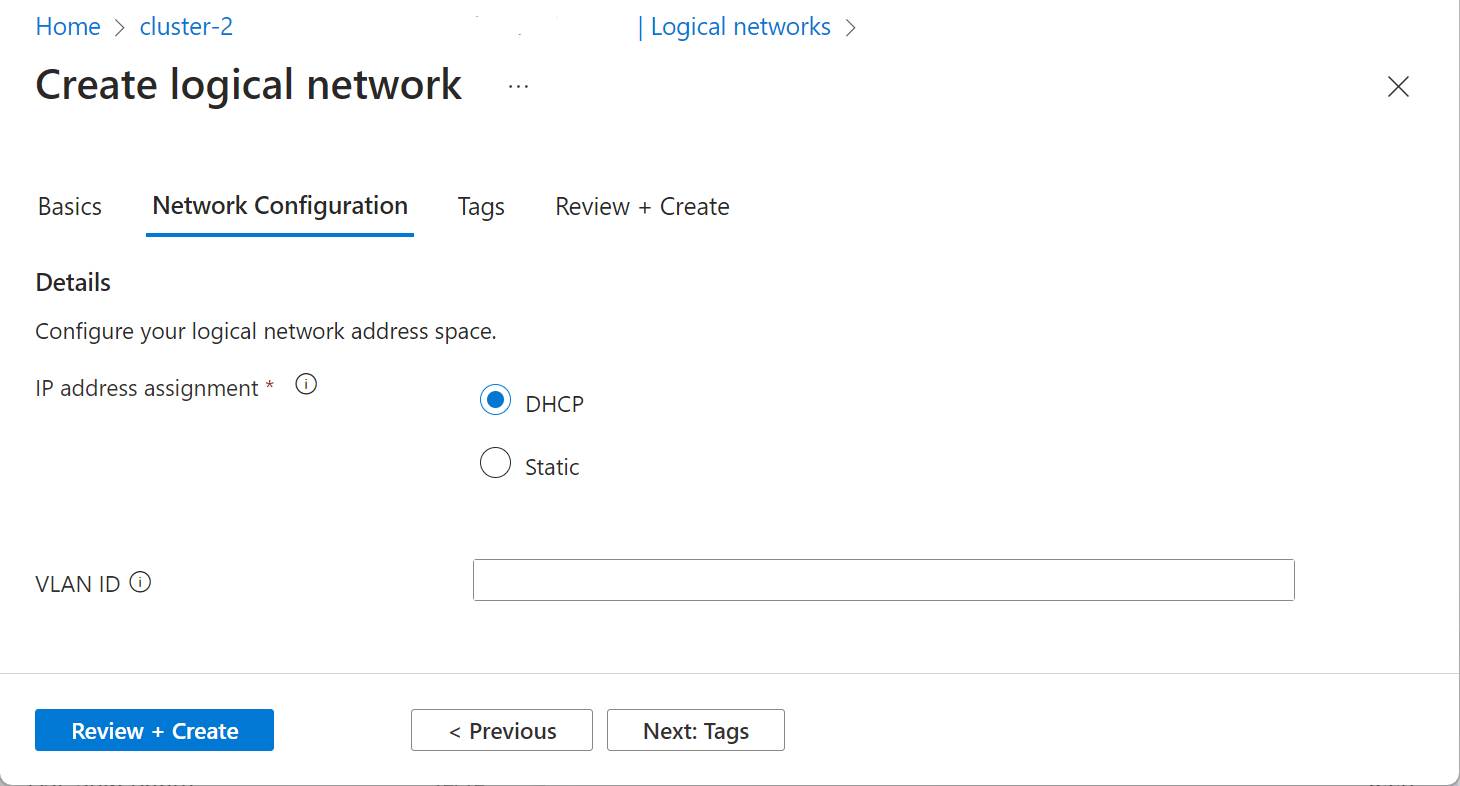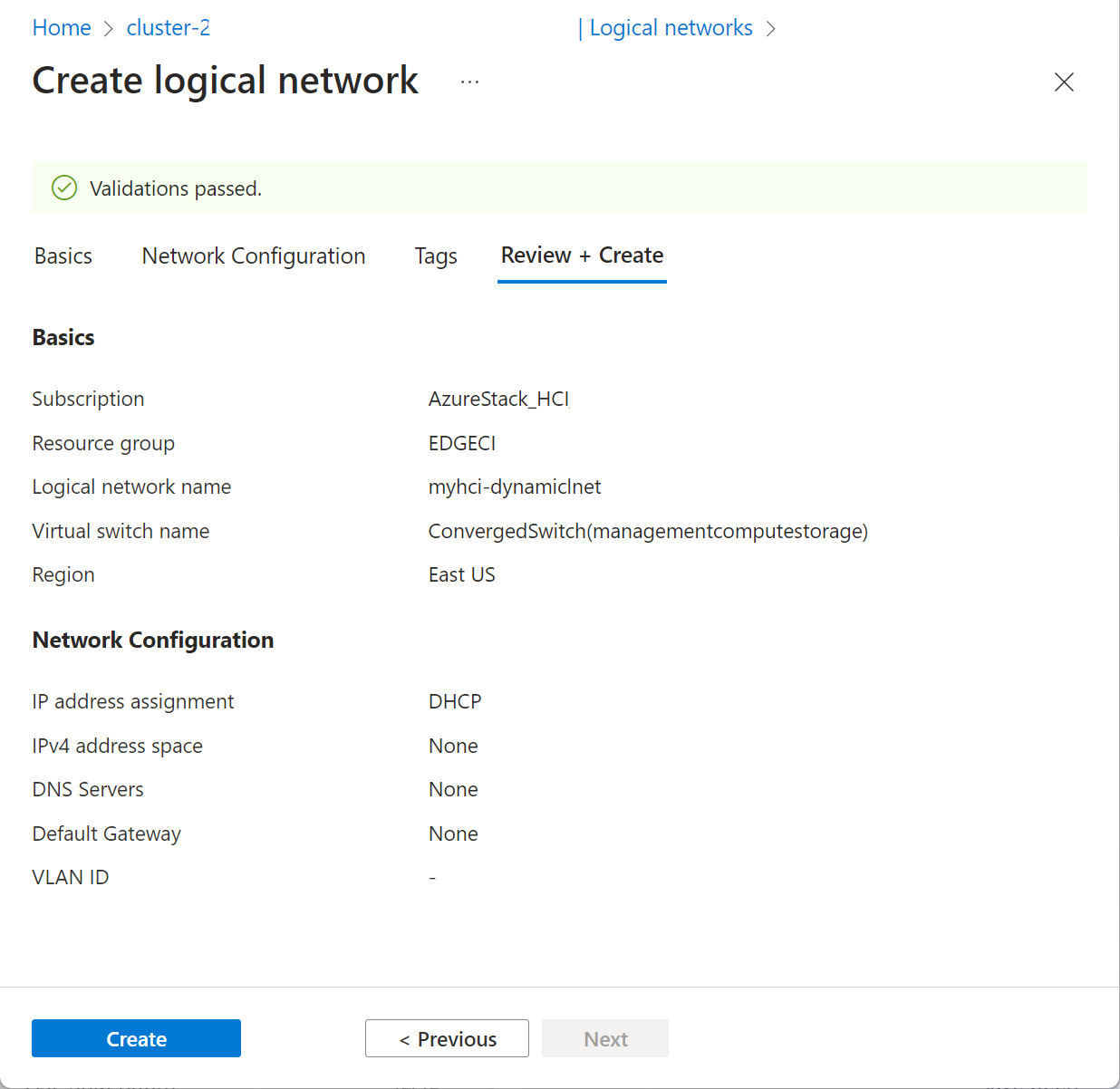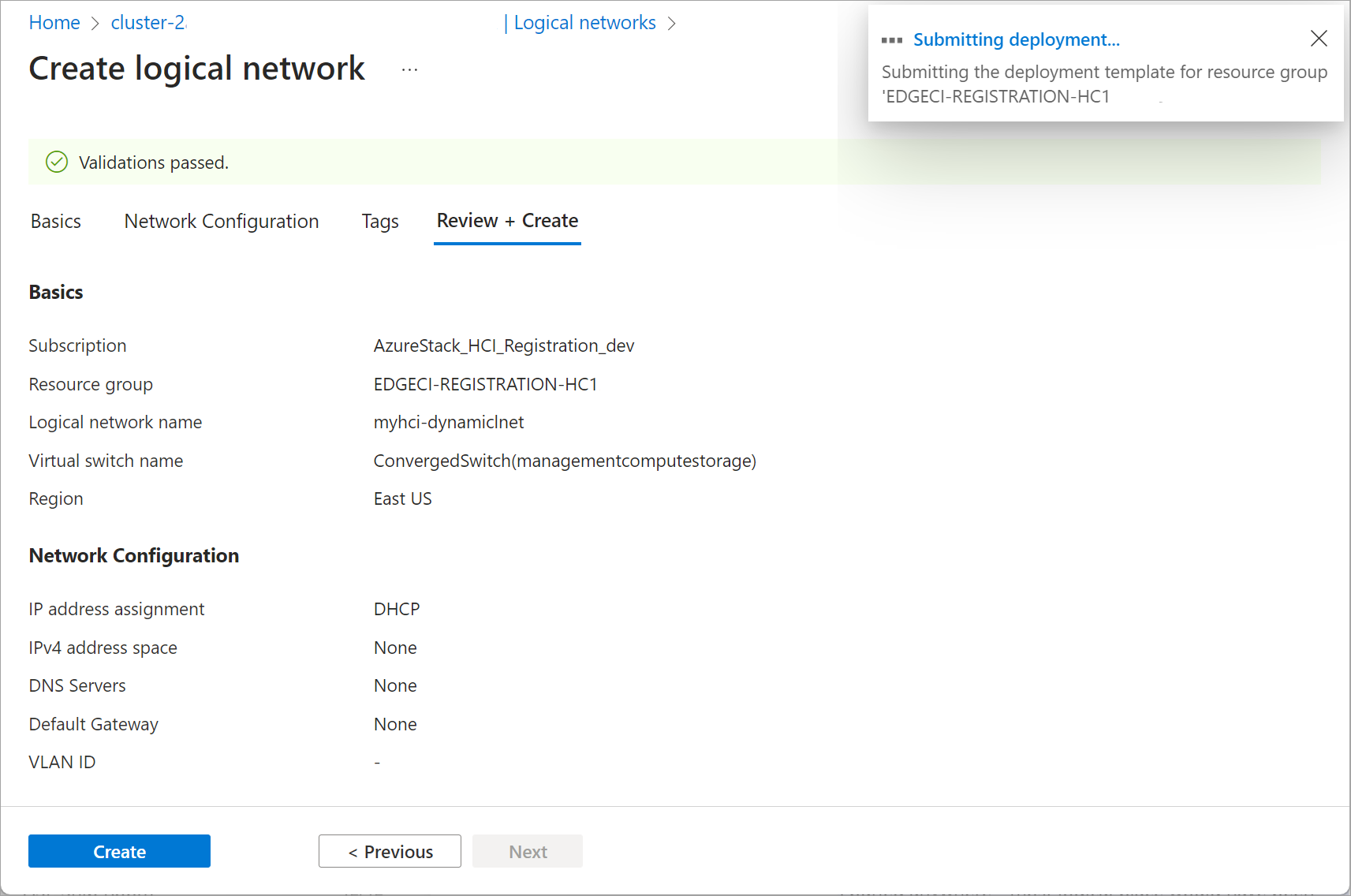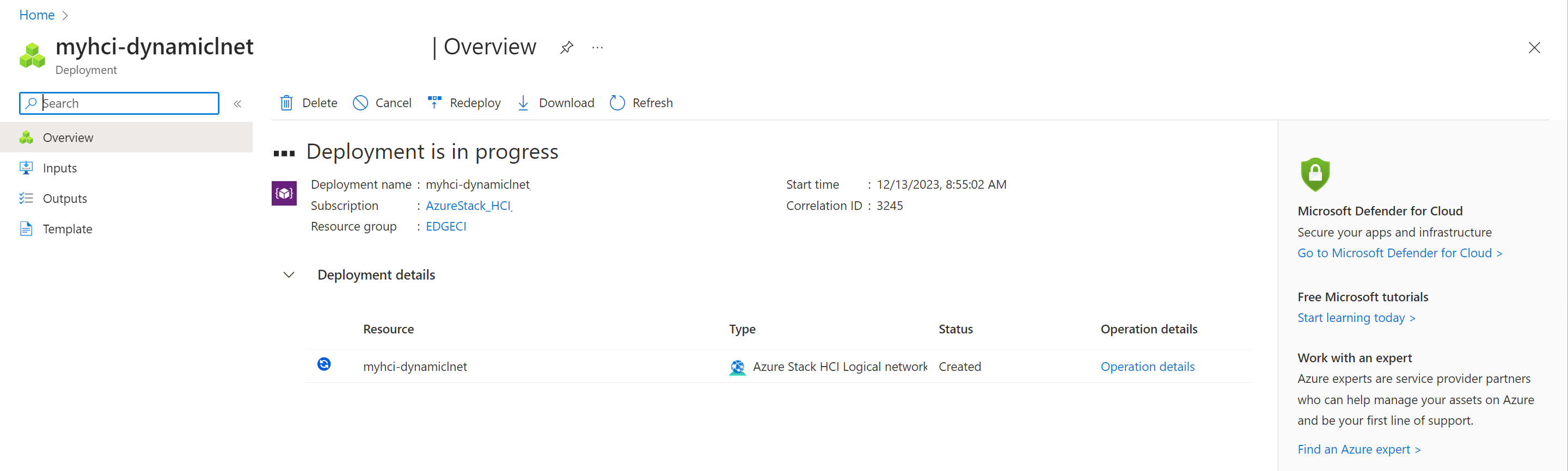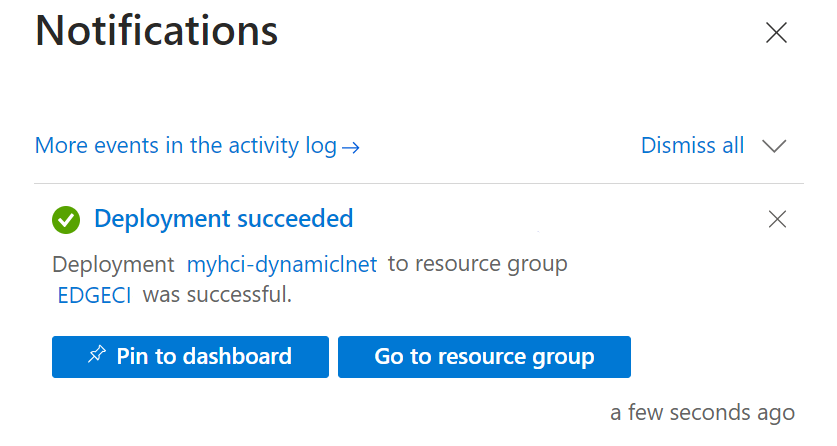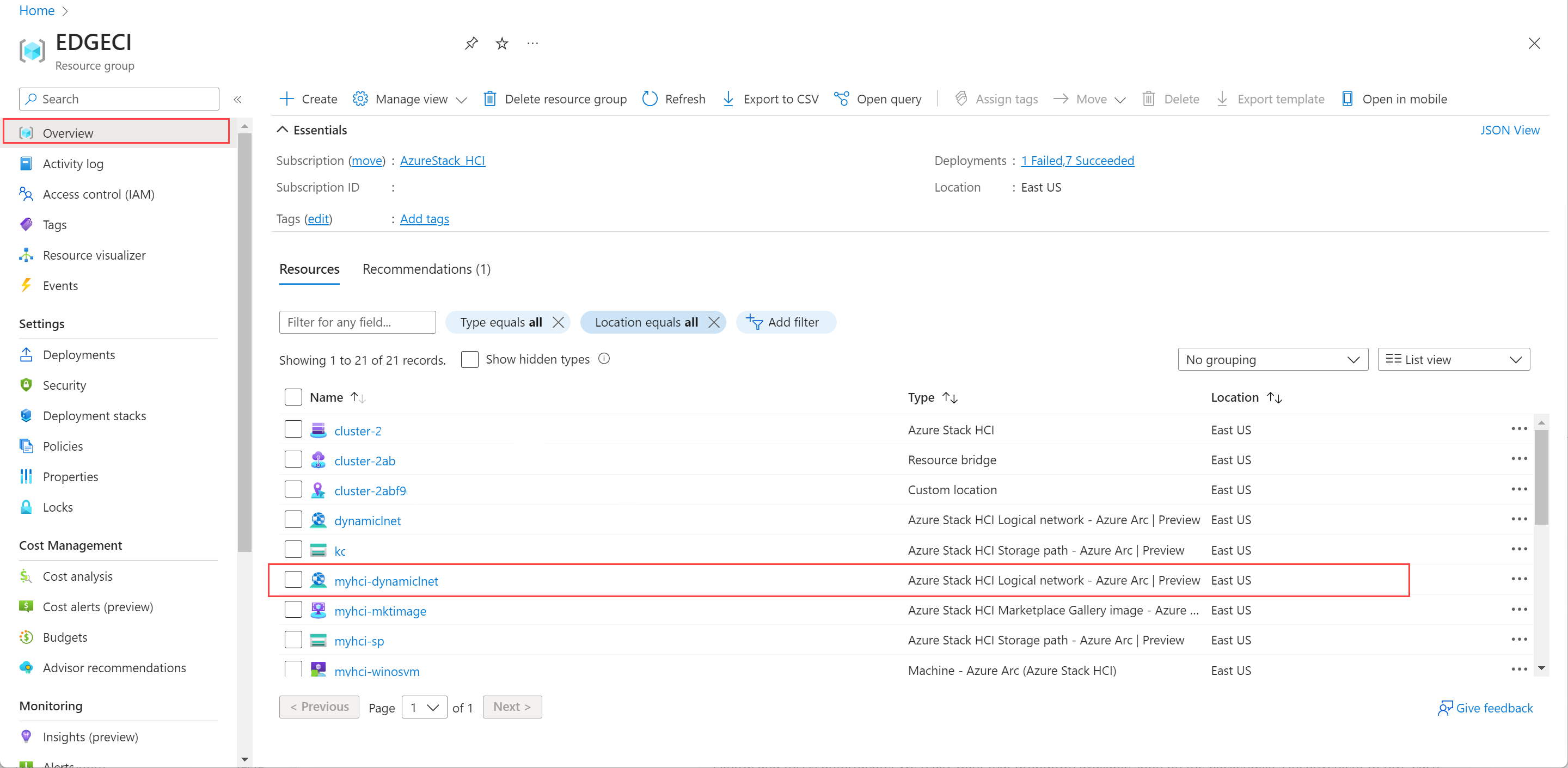Azure Stack HCI için mantıksal ağlar oluşturma
Şunlar için geçerlidir: Azure Stack HCI, sürüm 23H2
Bu makalede, Azure Stack HCI kümeniz için mantıksal ağları oluşturma veya ekleme işlemleri açıklanır.
Önkoşullar
Başlamadan önce aşağıdaki önkoşulları tamamladığınızdan emin olun:
Önkoşulları gözden geçirip Tamamladığınızdan emin olun.
Dağıtılan, Arc Kaynak Köprüsü ve özel konumu olan bir Azure Stack HCI sistemine erişiminiz vardır.
Azure Stack HCI kümenizdeki tüm sunucular tarafından erişilebilen bir dış VM anahtarınız olduğundan emin olun. Varsayılan olarak, Azure Stack HCI kümenizin dağıtımı sırasında oluşturacağınız mantıksal ağ ile ilişkilendirmek için kullanabileceğiniz bir dış anahtar oluşturulur.
Kümenizdeki dış VM anahtarının adını almak için aşağıdaki komutu çalıştırın.
Get-VmSwitch -SwitchType ExternalAnahtarın adını not edin. Mantıksal ağ oluştururken bu bilgileri kullanırsınız. Örnek çıkış aşağıdaki gibidir:
PS C:\Users\hcideployuser> Get-VmSwitch -SwitchType External Name SwitchType NetAdapterInterfaceDescription ---- ---------- ---------------------------- ConvergedSwitch(management_compute_storage) External Teamed-Interface PS C:\Users\hcideployuser>Adres alanınızda statik IP adresleri olan VM'ler oluşturmak için statik IP ayırmalı bir mantıksal ağ ekleyin. Ağ yöneticinize bir IP aralığı ayırın ve bu IP aralığı için adres ön ekini aldığınızdan emin olun.
Mantıksal ağı oluşturma
Azure Command-Line Arabirimi'ni (CLI) veya Azure portal kullanarak mantıksal ağ oluşturabilirsiniz.
Azure CLI kullanarak mantıksal ağ oluşturmak için aşağıdaki adımları tamamlayın.
Oturum açma ve aboneliği ayarlama
Azure Stack HCI sisteminizdeki bir sunucuya bağlanın.
Oturum açın. Şunu yazın:
az login --use-device-codeAboneliğinizi ayarlayın.
az account set --subscription <Subscription ID>
CLI aracılığıyla mantıksal ağ oluşturma
DHCP veya statik IP yapılandırması için VM anahtarında mantıksal ağ oluşturmak için cmdlet'ini kullanabilirsiniz az stack-hci-vm network lnet create . DHCP ve statik mantıksal ağ oluşturmak için kullanılan parametreler farklıdır.
CLI aracılığıyla statik mantıksal ağ oluşturma
Bu sürümde, yalnızca Azure CLI aracılığıyla statik IP kullanarak sanal makineler oluşturabilirsiniz.
Bu mantıksal ağlarda ağ arabirimlerine sahip sanal makineler oluşturmak istediğinizde statik bir mantıksal ağ oluşturun. Statik mantıksal ağ yapılandırmak için Azure CLI'de şu adımları izleyin:
Parametreleri ayarlayın. Aşağıda bir örnek verilmiştir:
$lnetName = "myhci-lnet-static" $vmSwitchName = '"ConvergedSwitch(management_compute_storage)"' $subscription = "<Subscription ID>" $resource_group = "myhci-rg" $customLocationName = "myhci-cl" $customLocationID ="/subscriptions/$subscription/resourceGroups/$resource_group/providers/Microsoft.ExtendedLocation/customLocations/$customLocationName" $location = "eastus" $addressPrefixes = "100.68.180.0/28" $gateway = "192.168.200.1" $dnsServers = "192.168.200.222"Not
Dağıtımda oluşturulan varsayılan VM anahtarı için, çift tırnak içine alınan ad dizesini ve ardından tek tırnak içine alın. Örneğin, varsayılan bir VM anahtarı ConvergedSwitch(management_compute_storage) "ConvergedSwitch(management_compute_storage)"" olarak geçirilir.
Statik IP için gerekli parametreler aşağıdaki gibi sekmeli olarak oluşturulur:
Parametreler Description Adı Azure Stack HCI kümeniz için oluşturduğunuz mantıksal ağın adı. Azure kaynakları için Kurallar'a uygun bir ad sağladığından emin olun. Mantıksal ağı oluşturulduktan sonra yeniden adlandıramazsınız. vm-switch-name Mantıksal ağı dağıttığınız Azure Stack HCI kümenizdeki dış sanal anahtarın adı. resource-group Mantıksal ağı oluşturduğunuz kaynak grubunun adı. Yönetim kolaylığı için Azure Stack HCI kümenizle aynı kaynak grubunu kullanmanızı öneririz. Abonelik Azure Stack HCI'nizin dağıtıldığı aboneliğin adı veya kimliği. Bu, Azure Stack HCI kümenizdeki mantıksal ağ için kullandığınız başka bir abonelik olabilir. özel konum Bu mantıksal ağı oluşturduğunuz Azure Stack HCI kümenizle ilişkili özel konumu sağlamak için bunu kullanın. Konum tarafından az locationsbelirtilen Azure bölgeleri.Vlan Arc VM'leri için VLAN tanımlayıcısı. Bu değeri almak için ağ yöneticinize başvurun. 0 değeri, VLAN kimliği olmadığını gösterir. ip-allocation-method IP adresi ayırma yöntemi ve veya StaticolabilirDynamic. Bu parametre belirtilmezse, mantıksal ağ varsayılan olarak dinamik bir yapılandırmayla oluşturulur.adres ön ekleri CIDR gösteriminde alt ağ adresi. Örneğin: "192.168.0.0/16". dns-servers DNS sunucularının IPv4 adreslerinin listesi. Boşlukla ayrılmış biçimde birden çok DNS sunucusu belirtin. Örneğin: "10.0.0.5" "10.0.0.10" Ağ geçidi Varsayılan ağ geçidinin Ipv4 adresi. Not
Statik mantıksal ağ oluşturuyorsanız DNS sunucusu ve ağ geçidi belirtilmelidir.
Statik mantıksal ağ oluşturma. Aşağıdaki cmdlet'i çalıştırın:
az stack-hci-vm network lnet create --subscription $subscription --resource-group $resource_group --custom-location $customLocationID --location $location --name $lnetName --vm-switch-name $vmSwitchName --ip-allocation-method "Static" --address-prefixes $addressPrefixes --gateway $gateway --dns-servers $dnsServersÖrnek çıkış aşağıdaki gibidir:
{ "extendedLocation": { "name": "/subscriptions/<Subscription ID>resourceGroups/myhci-rg/providers/Microsoft.ExtendedLocation/customLocations/myhci-cl", "type": "CustomLocation" }, "id": "/subscriptions/<Subscription ID>resourceGroups/myhci-rg/providers/Microsoft.AzureStackHCI/logicalnetworks/myhci-lnet-static", "location": "eastus", "name": "myhci-lnet-static", "properties": { "dhcpOptions": { "dnsServers": [ "192.168.200.222" ] }, "provisioningState": "Succeeded", "status": {}, "subnets": [ { "name": "myhci-lnet-static", "properties": { "addressPrefix": "192.168.201.0/24", "addressPrefixes": null, "ipAllocationMethod": "Static", "ipConfigurationReferences": null, "ipPools": null, "routeTable": { "etag": null, "name": null, "properties": { "routes": [ { "name": "myhci-lnet-static-default-route", "properties": { "addressPrefix": "0.0.0.0/0", "nextHopIpAddress": "192.168.200.1" } } ] }, "type": null }, "vlan": null } } ], "vmSwitchName": "ConvergedSwitch(management_compute_storage)" }, "resourceGroup": "myhci-rg", "systemData": { "createdAt": "2023-11-02T16:38:18.460150+00:00", "createdBy": "guspinto@contoso.com", "createdByType": "User", "lastModifiedAt": "2023-11-02T16:40:22.996281+00:00", "lastModifiedBy": "319f651f-7ddb-4fc6-9857-7aef9250bd05", "lastModifiedByType": "Application" }, "tags": null, "type": "microsoft.azurestackhci/logicalnetworks" }
Mantıksal ağ oluşturma işlemi tamamlandıktan sonra, bu mantıksal ağlarda ağ arabirimlerine sahip sanal makineler oluşturmaya hazırsınız demektir.
CLI aracılığıyla DHCP mantıksal ağı oluşturma
Sanal makinelerinizi bağlamak istediğiniz temel ağ DHCP'ye sahip olduğunda bir DHCP mantıksal ağı oluşturun.
DHCP mantıksal ağını yapılandırmak için şu adımları izleyin:
Parametreleri ayarlayın. Varsayılan dış anahtarı kullanan bir örnek aşağıda verilmişti:
$lnetName = "myhci-lnet-dhcp" $vSwitchName = "ConvergedSwitch(management_compute_storage)" $subscription = "<subscription-id>" $resourceGroup = "myhci-rg" $customLocationName = "myhci-cl" $customLocationID = "/subscriptions/$subscription/resourceGroups/$resourceGroup/providers/Microsoft.ExtendedLocation/customLocations/$customLocationName" $location = "eastus"Not
Dağıtımda oluşturulan varsayılan VM anahtarı için, çift tırnak içine alınan ad dizesini ve ardından tek tırnak içine alın. Örneğin, varsayılan bir VM anahtarı ConvergedSwitch(management_compute_storage) "ConvergedSwitch(management_compute_storage)"" olarak geçirilir.
DHCP mantıksal ağı oluşturmak için gereken parametreler şunlardır:
Parametreler Description Adı Azure Stack HCI kümeniz için oluşturduğunuz mantıksal ağın adı. Azure kaynakları için Kurallar'a uygun bir ad sağladığından emin olun. Mantıksal ağı oluşturulduktan sonra yeniden adlandıramazsınız. vm-switch-name Mantıksal ağı dağıttığınız Azure Stack HCI kümenizdeki dış sanal anahtarın adı. resource-group Mantıksal ağı oluşturduğunuz kaynak grubunun adı. Yönetim kolaylığı için Azure Stack HCI kümenizle aynı kaynak grubunu kullanmanızı öneririz. Abonelik Azure Stack HCI'nizin dağıtıldığı aboneliğin adı veya kimliği. Bu, Azure Stack HCI kümenizdeki mantıksal ağ için kullandığınız başka bir abonelik olabilir. özel konum Bu mantıksal ağı oluşturduğunuz Azure Stack HCI kümenizle ilişkili özel konumu sağlamak için bunu kullanın. Konum tarafından az locationsbelirtilen Azure bölgeleri.Vlan Arc VM'leri için VLAN tanımlayıcısı. Bu değeri almak için ağ yöneticinize başvurun. 0 değeri, VLAN kimliği olmadığını gösterir. DHCP mantıksal ağı oluşturmak için aşağıdaki cmdlet'i çalıştırın:
az stack-hci-vm network lnet create --subscription $subscription --resource-group $resourceGroup --custom-location $customLocationID --location $location --name $lnetName --vm-switch-name $vSwitchName --ip-allocation-method "Dynamic"Örnek çıkış aşağıdaki gibidir:
{ "extendedLocation": { "name": "/subscriptions/<Subscription ID>/resourceGroups/myhci-rg/providers/Microsoft.ExtendedLocation/customLocations/myhci-cl", "type": "CustomLocation" }, "id": "/subscriptions/<Subscription ID>/resourceGroups/myhci-rg/providers/Microsoft.AzureStackHCI/logicalnetworks/myhci-lnet-dhcp", "location": "eastus", "name": "myhci-lnet-dhcp", "properties": { "dhcpOptions": null, "provisioningState": "Succeeded", "status": {}, "subnets": [ { "name": "myhci-lnet-dhcp", "properties": { "addressPrefix": null, "addressPrefixes": null, "ipAllocationMethod": "Dynamic", "ipConfigurationReferences": null, "ipPools": null, "routeTable": null, "vlan": 0 } } ], "vmSwitchName": "ConvergedSwitch(management_compute_storage)" }, "resourceGroup": "myhci-rg", "systemData": { "createdAt": "2023-11-02T16:32:51.531198+00:00", "createdBy": "guspinto@contoso.com", "createdByType": "User", "lastModifiedAt": "2023-11-02T23:08:08.462686+00:00", "lastModifiedBy": "319f651f-7ddb-4fc6-9857-7aef9250bd05", "lastModifiedByType": "Application" }, "tags": null, "type": "microsoft.azurestackhci/logicalnetworks" }
Sonraki adımlar
Geri Bildirim
Çok yakında: 2024 boyunca, içerik için geri bildirim mekanizması olarak GitHub Sorunları’nı kullanımdan kaldıracak ve yeni bir geri bildirim sistemiyle değiştireceğiz. Daha fazla bilgi için bkz. https://aka.ms/ContentUserFeedback.
Gönderin ve geri bildirimi görüntüleyin